Tidsbesparende software- og hardwareekspertise, der hjælper 200 millioner brugere årligt. Vejleder dig med vejledning, nyheder og tip til at opgradere dit tekniske liv.
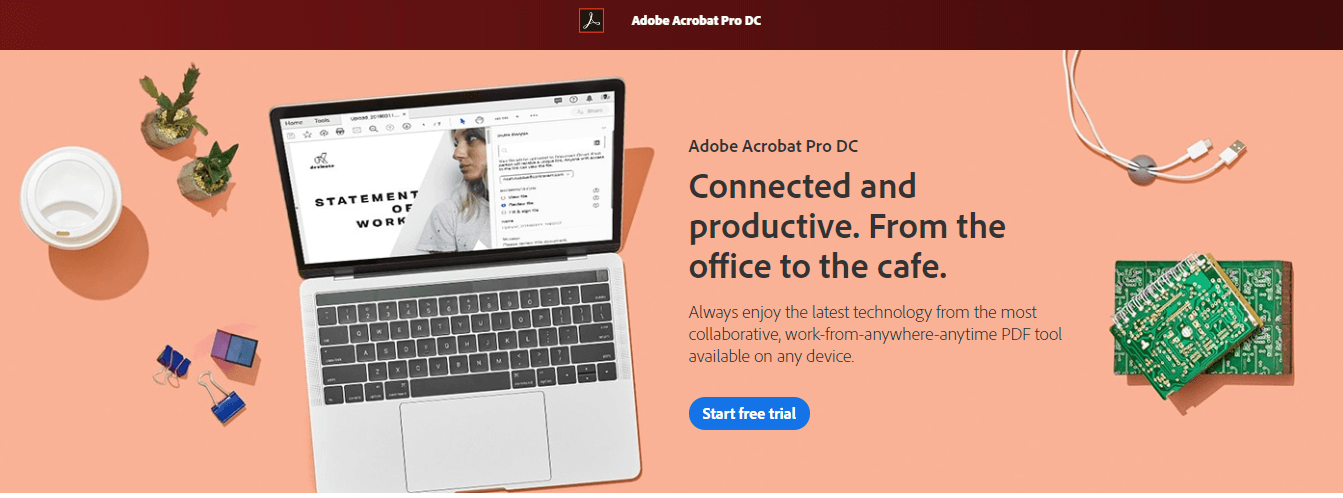
Der er ingen tvivl om det Adobe Acrobat PDF har etableret markedstakten for PDF-redigering på Windows 10. Det er dog et ekstremt effektivt produkt.
Ændring af PDF-filer er afgørende for store virksomheder, for enkeltpersoner og små virksomheder. Prisen er derfor et element af grundlæggende betydning.
Når det er sagt, er Adobe Acrobat software af høj kvalitet takket være avancerede funktioner, der giver brugerne mulighed for at konvertere, redigere, kommentere PDF-filer og mere.
Fordele
- Banebrydende funktioner, en af de bedste PDF-redaktører på markedet.
- Enkel at bruge med en relativt intuitiv brugergrænseflade.
- OCR-teknologi til redigering af scannede PDF-filer.
Ulemper
- Dyrere end de fleste andre kvalitets-PDF-redaktører.
- Den høje pris gør den uegnet til enkeltpersoner og små virksomheder.
Kompatible systemer: Denne PDF-editor er kompatibel med alle versioner af Windows.

Adobe Acrobat Pro DC
Adobe oprettede PDF-formatet, så det er let at forstå, hvorfor de har det bedste produkt til redigering af disse filer.

Denne PDF-editor er blandt de bedste inden for sit felt, især hvis vi overvejer forholdet mellem kvalitet og pris. Ligesom de andre programmer, der hidtil er nævnt, giver Soda PDF dig også mulighed for nemt at redigere PDF-filer.
Hvad angår redigeringssektoren, kan vi sige, at Soda PDF er absolut blandt de bedste værktøjer på markedet.
Softwaren findes i tre forskellige versioner: Standard, Professionel og Pro + OCR.
Alle disse versioner giver dig kun mulighed for at redigere og konvertere PDF-filer. Den eneste forskel er i tilstedeværelsen eller fraværet af nogle avancerede funktioner.
Pro + OCR-versionen er for eksempel den eneste, der giver dig mulighed for at omdanne scannede PDF-filer til redigerbare og søgbare dokumenter.
Fordele
- De reducerede omkostninger ved Soda PDF er utvivlsomt blandt de bedste kvaliteter.
- OCR-funktionen er virkelig effektiv.
- Det giver dig mulighed for at beskytte og underskrive PDF-filer.
Ulemper
- Versionen med mere avancerede funktioner er også den dyreste.
- Beskyttelses- og signaturfunktioner er også kun inkluderet i Pro-versionen.
Kompatible systemer: Soda PDF er kompatibel med alle versioner af Windows.

Redigering af styring af sider kan generelt være en besværlig proces, især hvis du ikke bruger det rigtige værktøj.
Der er masser af værktøjer, der skal bruges, når du redigerer, og du skal sørge for at vælge den, der passer bedst til dine behov.
Vi analyserede alle mulighederne derude, og vi mener, at Icecream PDF Editor absolut er værd at prøve.
Det har gode muligheder, når det kommer til redigering, kommentering, administration af sider eller udfyldning af formularer
For ikke at nævne, at grænsefladen er meget nem at bruge og intuitiv, så du ikke spilder tid på at søge efter det, du har brug for.
Du kan oprette pdf-dokumenter fra bunden og endda beskytte dem med en adgangskode. Søgefunktionen og tilføjelse af frimærker mangler heller ikke.
Lad os også se på nogle af de funktioner, som Icecream PDF Editor bringer:
- Uddrag af PDF-sider
- Søgefunktion.
- Redigering af PDF.
- Kombination af PDF-sider.
- Opdeling og fletning.

Icecream PDF Editor
Icecream PDF Editor er en alt-i-en-software, der giver dig mulighed for effektivt at redigere alle dine PDF'er.

Nitro Pro PDF-editoren tilbyder en række funktioner, der ligner dem, der findes i andre Windows 10-redaktører.
Nøglefunktioner inkluderer redigering, oprettelse, kombination, gennemgang og samarbejde. Derudover giver Nitro-editoren dig mulighed for at kompilere, underskrive og beskytte PDF-dokumenter.
Softwaren er kompatibel med alle Windows-systemer.
Fås i to versioner: personlig og kommerciel. Den kommercielle version er ikke gratis, men den leveres med et sæt avancerede funktioner.
Fordele
- Hurtig og nem at bruge.
- Præsenterer OCR-teknologien, der er vigtig for redigering af scannede PDF-filer.
Ulemper
- Sammenlignet med andre PDF-redaktører i placeringen er det ret dyrt.
- Testversionens funktioner er meget begrænsede.
Kompatible systemer: Fungerer korrekt på Windows XP, Windows Vista, Windows 7, Windows 8 og Windows 10.
⇒ Hent Nitro Pro PDF-editor
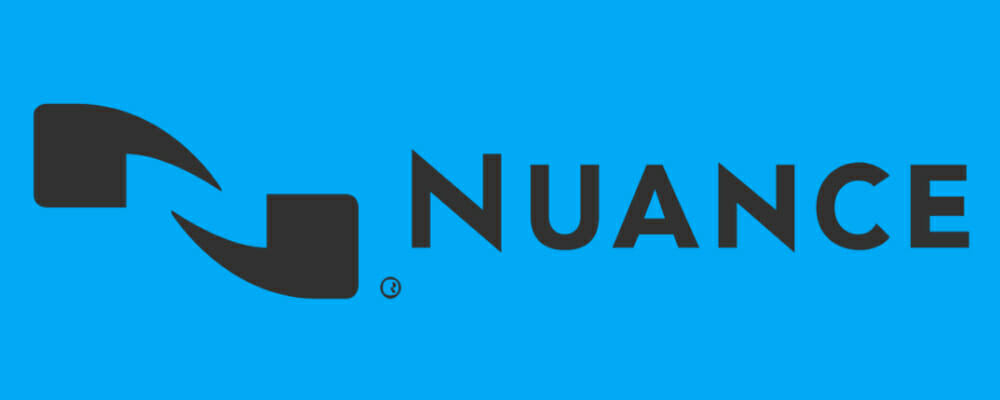
Nuance Power PDF til Windows giver dig mulighed for at konvertere, kommentere, ændre og beskytte PDF-filer med adgangskoder.
Som en af de bedste PDF-redaktører kan dette værktøj prale af ekstraordinære funktioner, der inkluderer endog anerkendelse af stemmebeskeder.
Med Nuance Power PDF kan du tilføje noter ved blot at sige dem uden at skulle skrive dem.
Fordele
- Det giver dig mulighed for at redigere, konvertere og udføre mange andre operationer.
- Det har fremragende teknologi til talegenkendelse.
Ulemper
- Dyrere end andre lige så gyldige PDF-redaktører.
- Brugergrænsefladen er mindre intuitiv end for andre PDF-redaktører.
Kompatible systemer: Nuance Power PDF er kompatibel med alle Windows-versioner.
⇒ Hent Nuance Power PDF
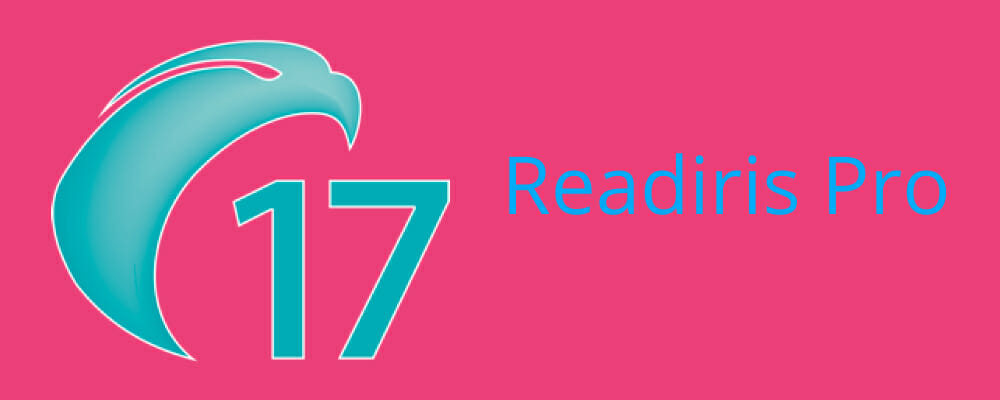
Readiris Pro er ideel til både private forbrugere og professionelle. Værktøjet tilbyder mange avancerede funktioner, der giver dig mulighed for at redigere, kommentere, beskytte og signere dine PDF-filer.
Desuden kan du redigere dine PDF-filer for at gøre dem til en række digitale formater inden for få sekunder.
Når det kommer til PDF-redigering, hvis du har brug for et samarbejdsfokuseret værktøj, så er Readiris Pro det rigtige valg for dig.
Du kan vedhæfte kommentarer, kommentarer og hypertekst for at tilføje alle de nødvendige oplysninger.
Readiris Pro OCR-software forenkler også arkiveringsprocessen for dokumenter. Hvordan? Ved at klassificere dem efter nøgleord. På denne måde finder du og deler dem med det samme.
Hvis det er forbundet med en af IRIS-mobilscannerne, kan dette program derefter styre digitaliseringen af alle typer dokumenter (fotos, fakturaer, kontrakter, opskrifter). Der er desuden mere end 138 sprog tilgængelige.
Fordele
- Det er nok at åbne softwaren og uploade filerne for at flette, opdele, ændre siderækkefølgen, tilføje noter og kommentarer, vedhæfte dokumenter, beskytte dem med en adgangskode.
- Du kan også eksportere, ændre og konvertere ethvert dokumentformat (PDF, Word, PPT) til det ønskede.
- Readiris Pro kan også udtrække tekst fra dokumenter og dermed bevare den originale fils layout. Det er den ideelle løsning til at flette, beskytte, anvende den digitale signatur, komprimere og rette en tekst. Du kan også kommentere, understrege, slette, omorganisere teksten eller siderækkefølgen og endda tilføje stemmekommentarer.
Ulemper
- Versionen med mere avancerede funktioner er også den dyreste.
⇒ Få Readiris Pro
AbleWord
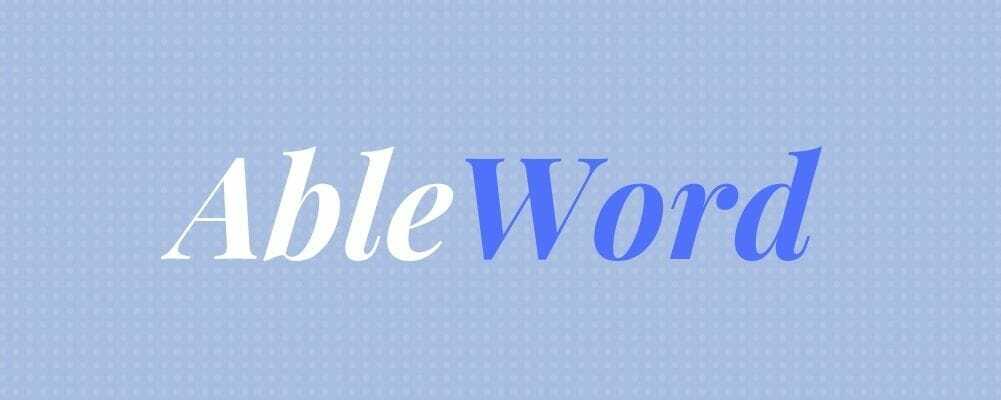
Denne PDF-læser og kompilator er ikke så populær som de hidtil nævnte værktøjer, men det er stadig en af de bedste gratis PDF-redaktører på markedet.
AbleWord fungerer også som tekstbehandler. Derfor giver det os mulighed for at redigere dokumenter med den samme lethed, der tilbydes af Microsoft Word.
Denne software giver dig mulighed for at formatere billeder, tilføje og redigere sidehoveder og sidefødder, administrere tabeller og meget mere. Det inkluderer også et værktøj til stavekontrol.
Fordele
- Gratis og nem at bruge.
- Det understøtter nogle Microsoft Word-funktioner.
- Enkel download og installation.
Ulemper
- Funktionerne er ret begrænsede.
- Outputkvaliteten er ikke op til den, der tilbydes af de andre nævnte PDF-redaktører.
Kompatible systemer: AbleWord kan bruges til at redigere PDF-filer på Windows 10 og Windows XP.
⇒Få AbleWord
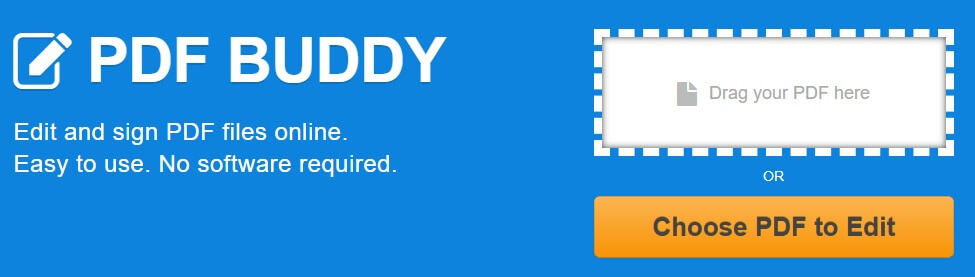
PDF Buddy er et andet værktøj, der fortjener en plads på listen over de bedste PDF-redaktører. Tjenesten er gratis og kræver ingen download eller installation.
Faktisk giver PDF Buddy dig mulighed for nemt at redigere PDF-dokumenter direkte online.
Da alle funktionerne kan køres på internettet, behøver du ikke installere nogen software.
Fordele
- Indlæsning og redigering af dokumenter er meget enkel.
- Instruktionerne er klare og giver dig mulighed for hurtigt at gennemføre operationerne.
- Underskrivelsen af dokumenter tager kun få sekunder.
- Dette er en gratis PDF-editor til Windows.
Ulemper
- Funktionerne er meget begrænsede, og der er flere handlinger, som du slet ikke kunne udføre. For eksempel tillader PDF Buddy dig ikke at flette dokumenter eller oprette nye PDF-filer.
- Da redigeringshandlinger udføres helt online, er det sikkert at bekymre sig om filsikkerhed.
Kompatible systemer: PDF Buddy er en helt gratis tjeneste, der er kompatibel med alle Windows-systemer, fra XP til 10.
⇒ Hent PDF Buddy

PDF Element er en PDF-editor til Windows 10, så usædvanlig, at du undrer dig over, hvorfor du ikke har brugt det før.
Denne software er et glimrende alternativ til Adobe Acrobat, der har været betragtet som den absolutte standard i PDF-redigering i årevis.
Det bedste aspekt af PDF Element er tilstedeværelsen af en gratis version, der er udstyret med alle de væsentlige funktioner.
Den betalte version har et fremragende kvalitetsprisforhold og er meget praktisk sammenlignet med andre redaktørers.
PDF Element leveres med mange funktioner, herunder kommentering, redigering, konvertering af PDF-filer til andre formater, tilføjelse af underskrifter og udfyldning af PDF-formularer.
Denne PDF-editor til Windows 10 er en komplet PDF-styringsløsning. Vent ikke længere og download denne meget praktiske PDF-editor i dag.
Fordele
- PDF Element har alle de muligheder og funktioner, som Adobe understøtter, hvilket gør det til et gyldigt og praktisk alternativ.
- Gratis prøveversion.
- Den intuitive brugergrænseflade gør PDF Element perfekt til både begyndere og avancerede brugere.
- Fremragende dokumentsikkerhed.
- Den leveres med en OCR-teknologi, der giver dig mulighed for at redigere og udtrække information fra scannede PDF-filer.
Ulemper
- Funktionerne i den gratis prøveversion er begrænset betydeligt.
Kompatibilitet: PDFelement er den bedste PDF-editor og -læser til Windows XP / Vista / 8 og Windows 10.
⇒ Hent PDF-element

Foxit Phantom PDF er en effektiv PDF-editor til Windows 10. Denne software har værktøjer til redigering, fletning og opdeling af PDF-filer, kommentering og deling af dokumenter, oprettelse af formularer og konvertering af PDF-filer i andre formater.
Derudover giver Phantom PDF dig også mulighed for at kryptere PDF-filer, redigere dem og underskrive dem.
Fordele
- Det giver en gratis 14-dages prøveperiode.
- OCR-funktionen giver dig mulighed for at arbejde med scannede PDF-dokumenter.
Ulemper
- Prøveversionen har meget begrænsede funktioner.
- Brugergrænsefladen til denne PDF-editor er meget intuitiv.
Kompatible systemer: Det understøtter alle Windows-versioner.
⇒ Hent Foxit Phantom PDF
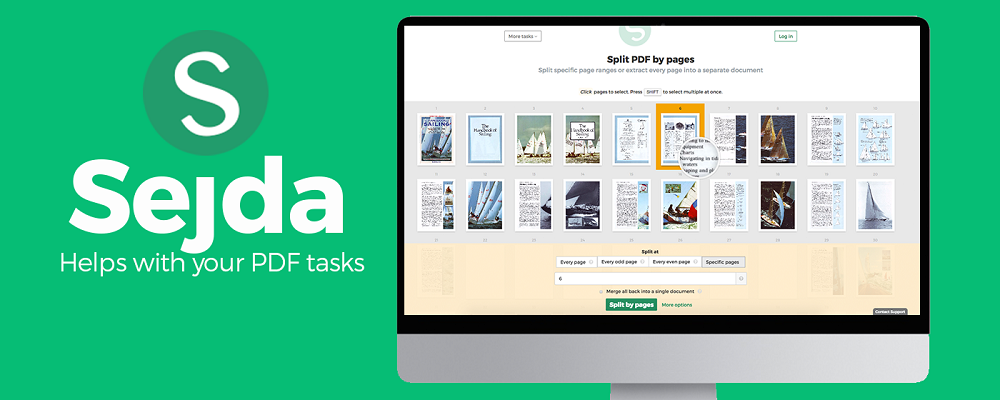
Sejda er en gratis PDF-editor, der har optjent en plads på vores liste på grund af dens fremragende funktioner. Dette værktøj giver dig mulighed for at redigere PDF-filer med stor lethed.
Derudover har den funktioner til indsæt underskrifter, kommentarer og links, opret PDF-formularer og rediger alle elementer indeholdt i PDF-filer.
Fordele
- Værktøjet giver dig mulighed for at ændre et ubegrænset antal dokumenter.
- Det har ingen side eller tidsbegrænsninger.
Ulemper
- Ikke så sikker som andre PDF-udgivere.
- At være en online PDF-editor mangler OCR-funktionen.
- Brugergrænsefladen er ikke særlig intuitiv.
Kompatible systemer: Sejda PDF er kompatibel med alle versioner af Windows.
⇒ Hent Sejda PDF Editor
© Copyright Windows Rapport 2021. Ikke tilknyttet Microsoft
![Outlook åbner ikke PDF-vedhæftede filer [COMPLETE FIX]](/f/434a01e94db31421797296fceb9a1539.jpg?width=300&height=460)

